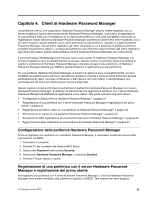Lenovo ThinkPad R400 (Italian) Hardware Password Manager Deployment Guide - Page 24
Aggiornamento globale di password hardware, Hardware Password Manager
 |
View all Lenovo ThinkPad R400 manuals
Add to My Manuals
Save this manual to your list of manuals |
Page 24 highlights
2. Genera soltanto azioni remote - Questa opzione genererà azioni remote per applicare le modifiche del criterio ai computer selezionati. Il criterio client predefinito non verrà modificato. In tal modo questa opzione non interesserà le periferiche Hardware Password Manager registrate di recente. 3. Entrambe (impostazione predefinita) - Questa opzione interesserà i computer selezionati e le periferiche Hardware Password Manager registrate di recente. Aggiornamento globale di password hardware Lenovo Hardware Password Manager consente la gestione globale di differenti password hardware per le periferiche Hardware Password Manager. È possibile specificare la stessa password che deve essere utilizzata da tutte le periferiche di Hardware Password Manager oppure è possibile generare automaticamente una password differente per ciascuna periferica. Questa funzione gestisce i seguenti tipi di password: • SVP - La password del supervisore fornisce a un utente accesso totale di amministratore a una periferica, inclusa la configurazione delle impostazioni BIOS. È una superserie della password di accensione. • POP - La password di accensione consente all'utente di accendere la periferica e accedervi con normali privilegi utente. • MHDP - La password disco fisso principale consente all'utente di accedere al disco fisso e di reimpostare la password disco fisso dell'utente. È una superserie della UHDP. • UHDP - La password disco fisso dell'utente consente all'utente di accedere al disco fisso. È possibile selezionare qualsiasi tipo di password da applicare a periferiche gestite di Hardware Password Manager. Se si seleziona un tipo di password e si desidera che tutte le periferiche utilizzino la stessa password, immettere tale password nella casella di testo. Se si desidera che ogni periferica abbia una password univoca, selezionare la casella di controllo per tale tipo di password ma lasciare vuota la casella di testo. Se sono state apportate modifiche e si desidera ripristinare le impostazioni predefinite, fare clic su Ripristina impostazioni predefinite. Per impostazione predefinita, tutte e quattro le password vengono impostate con una password generata in modo univoco per ciascuna periferica. Una volta modificate tali impostazioni e fatto clic su OK, viene creata un'attività di azione remota nell'elenco della struttura ad albero delle azioni remote (nella cartella Aggiorna password hardware comuni). È possibile fare clic su tale attività per visualizzarne lo stato quando viene applicata alle periferiche di Hardware Password Manager. In tale attività, nella struttura ad albero, le periferiche sono elencate per stato: Attivo, In sospeso, Non riuscito o Riuscito. È inoltre possibile visualizzare tutte le periferiche nella cartella Tutte le periferiche. Per visualizzare le password hardware per una periferica Hardware Password Manager cui è destinata questa azione remota: 1. Fare clic su Impostazioni di criteri e azioni remote nel toolbox (o su Strumenti ➙ ThinkVantage Hardware Password Manager ➙ Impostazioni di criteri e azioni remote. 2. Nella vista della struttura ad albero Azioni remote, espandere Azioni remote per tipo. 3. Espandere Aggiorna password hardware comuni. 4. Fare clic sulla cartella Tutte le periferiche o una delle cartelle di stato. Fare doppio clic su un nome periferica nell'elenco di periferiche. La finestra di dialogo Visualizza password hardware mostra le impostazioni password correnti per la periferica, che sono state modificate con l'attività di azione remota, nonché la data e ora di modifica della password. L'opzione di aggiornamento è disponibile nella finestra Aggiorna password hardware comuni. Tale finestra ha tre opzioni: 16 Hardware Password ManagerGuida alla distribuzione